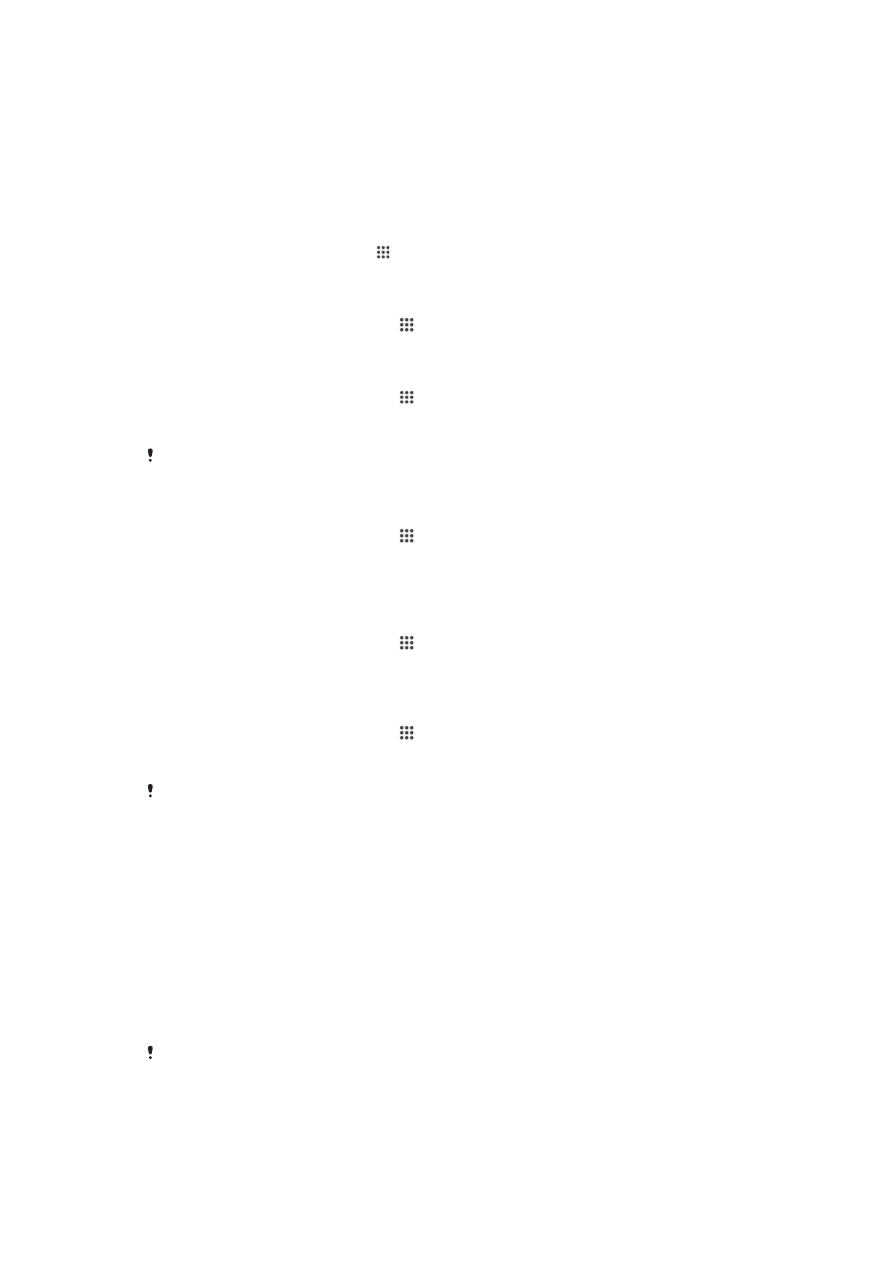
Satura dublēšana un atjaunošana
Fotoattēlus, video un citu personisko saturu parasti nav ieteicams saglabāt tikai ierīces
iekšējā atmiņā. Ja ar aparatūru notiek kāda problēma vai ierīce tiek pazaudēta vai
nozagta, ierīces iekšējā atmiņā saglabātie dati zūd. Ieteicams izmantot programmatūru
Xperia™ Companion, lai veiktu dublēšanu, kas droši saglabās datus datorā, proti, ārējā
ierīcē. Šis paņēmiens ir īpaši ieteicams tad, ja veicat programmatūras atjaunināšanu uz
jaunāku Android versiju.
Izmantojot lietotni Dublēšana un atjaunošana, varat ātri veikt svarīgāko iestatījumu un
Google™ konta datu dublēšanu tiešsaistē.
Ir ļoti svarīgi iegaumēt paroli, ko iestatāt, veidojot datu dublējumkopiju. Ja aizmirstat paroli, var
nebūt iespējams atjaunot svarīgus datus, piemēram, kontaktus vai ziņas.
103
Šī ir šīs publikācijas interneta versija. © Drukājiet tikai personiskai lietošanai.
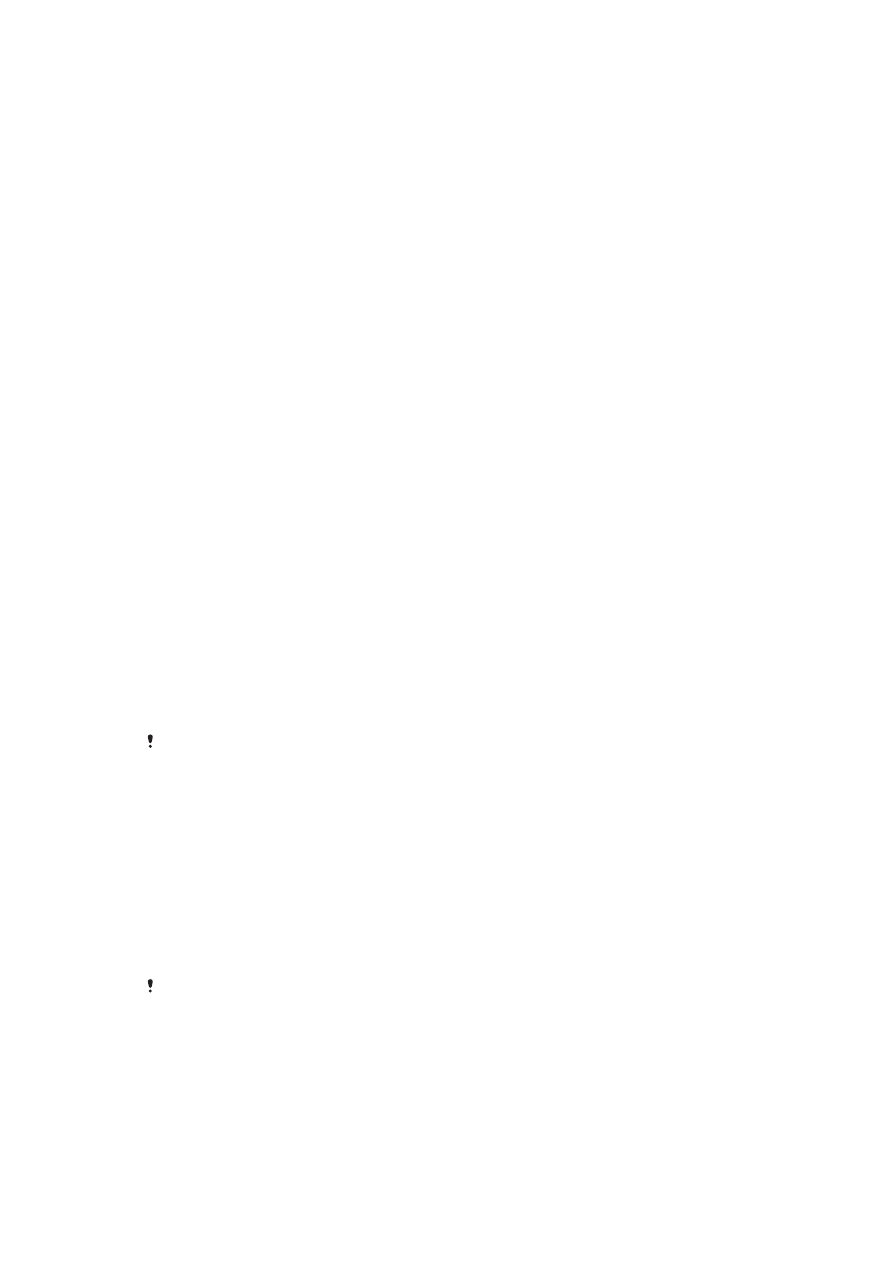
Datu dublēšana datorā
Izmantojiet programmatūru Xperia™ Companion, lai dublētu savas ierīces datus
Windows vai Apple
®
Mac
®
datorā. Varat dublēt tālāk norādīto veidu datus.
•
Kontakti
•
Kalendārs
•
Iestatījumi
•
Multivides faili, piemēram, mūzika un video
•
Fotoattēli un attēli
Datu dublēšana, izmantojot datoru
1
Pārliecinieties, ka datorā vai Mac
®
datorā ir instalēta programmatūra
Xperia™ Companion operētājsistēmai Windows
( http://support.sonymobile.com/tools/xperia-companion ) vai programmatūra
Xperia™ Companion operētājsistēmai Mac OS
( http://support.sonymobile.com/tools/xperia-companion-mac ).
2
Pievienojiet ierīci datoram, izmantojot USB kabeli.
3
Datorā: atveriet programmatūru Xperia™ Companion, ja tā netiek palaista
automātiski. Pēc dažiem brīžiem ierīce tiek identificēta datorā.
4
Galvenajā ekrānā atlasiet
Dublējums.
5
Izpildiet ekrānā redzamos norādījumus, lai dublētu savas ierīces datus.
Datu atjaunošana, izmantojot datoru
1
Pārliecinieties, ka datorā vai Mac
®
datorā ir instalēta programmatūra
Xperia™ Companion operētājsistēmai Windows
( http://support.sonymobile.com/tools/xperia-companion ) vai programmatūra
Xperia™ Companion operētājsistēmai Mac OS
( http://support.sonymobile.com/tools/xperia-companion-mac ).
2
Pievienojiet ierīci datoram, izmantojot USB kabeli.
3
Datorā: atveriet programmatūru Xperia™ Companion, ja tā netiek palaista
automātiski.
4
Noklikšķiniet uz
Atjaunot.
5
Atlasiet dublējuma failu no dublējumu saraksta, pēc tam piesitiet pie
Tālāk un
izpildiet ekrānā redzamos norādījumus, lai atjaunotu datus savā ierīcē.
Dublēšana, izmantojot dublēšanas un atjaunošanas lietotni
Šo metodi var izmantot tikai, lai saturu dublētu un atjaunotu starp tādām ierīcēm, kurās ir viena
un tā pati Android programmatūras versija. To nevar izmantot, lai saturu atjaunotu pēc
sistēmas jaunināšanas.
Dublēšanas un atjaunošanas lietotni ir ieteicams izmantot, lai saturu dublētu pirms
rūpnīcas datu atiestatīšanas. Izmantojot šo lietotni, SD kartē vai ārējā USB atmiņas ierīcē,
kura ir pievienota ar kabeli, varat dublēt šāda veida datus:
•
Grāmatzīmes
•
Zvanu žurnāli
•
Kontakti
•
No Google Play™ lejupielādētās lietotnes
•
Multiziņas
•
Sistēmas iestatījumi (piemēram, brīdinājumi, zvana skaļums un valodas iestatījumi)
•
Īsziņas
Atjaunojot lietotnes no pakalpojuma Google Play™, var tikt piemērota papildmaksa par datu
pārraidi.
104
Šī ir šīs publikācijas interneta versija. © Drukājiet tikai personiskai lietošanai.
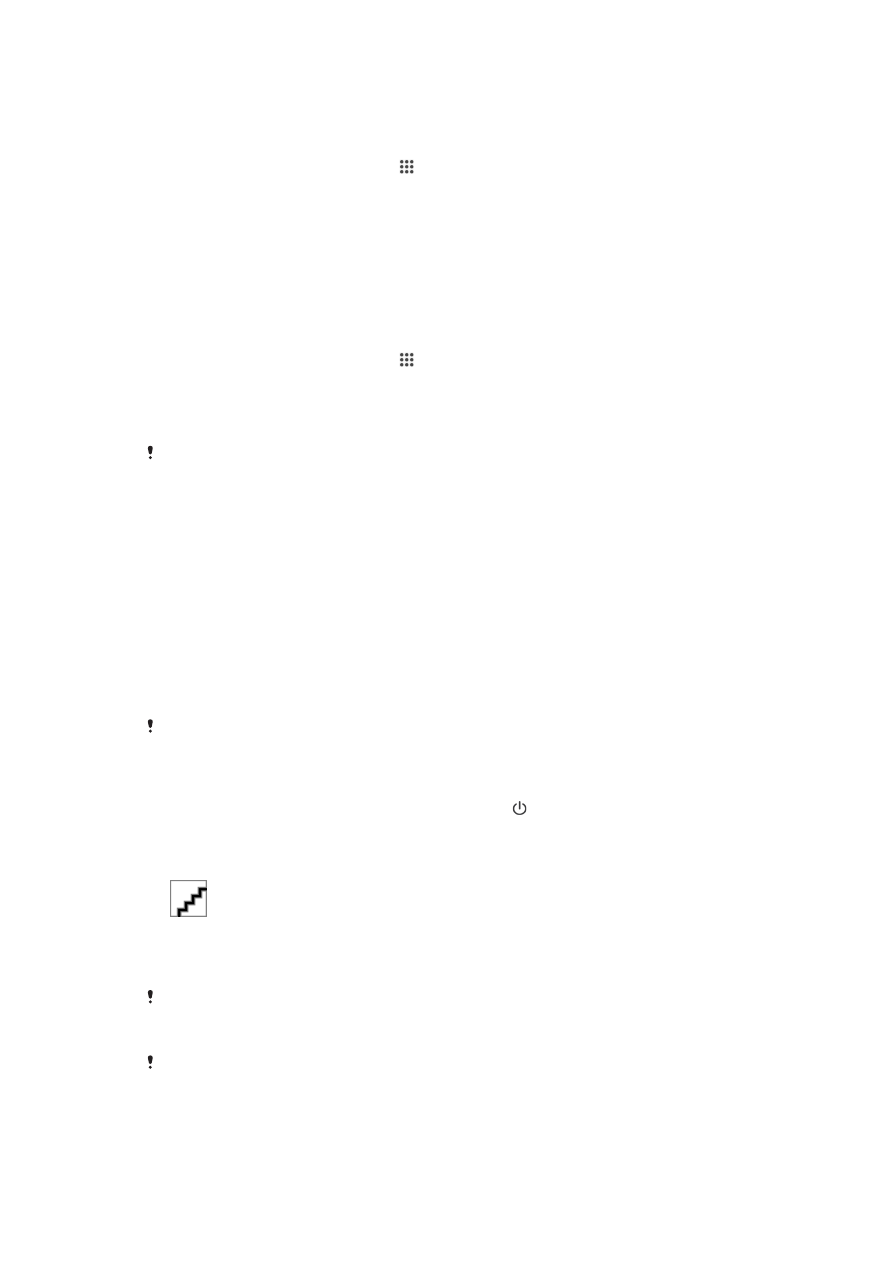
Satura dublēšana, izmantojot dublēšanas un atjaunošanas lietotni
1
Ja saturu dublējat USB atmiņas ierīcē, pārbaudiet, vai atmiņas ierīce ir pievienota
ierīcei ar atbilstošu kabeli. Ja dublējat SD kartē, pārbaudiet, vai SD karte ir pareizi
ievietota ierīcē.
2
Ekrānā Sākuma ekrāns piesitiet pie .
3
Atrodiet un piesitiet pie
Dublēt un atjaunot.
4
Piesitiet pie
Dublēt, pēc tam atlasiet dublēšanas galamērķi un datu veidus, kādus
vēlaties dublēt.
5
Piesitiet pie
Dublēt tūlīt.
6
Ievadiet dublējumkopijas paroli un pēc tam piesitiet pie
Labi.
Satura atjaunošana, izmantojot dublēšanas un atjaunošanas lietotni
1
Ja saturu atjaunojat no USB atmiņas ierīces, pārbaudiet, vai atmiņas ierīce ir
pievienota ierīcei ar atbilstošu kabeli. Ja saturu atjaunojat no SD kartes,
pārbaudiet, vai SD karte ir pareizi ievietota ierīcē.
2
Ekrānā Sākuma ekrāns piesitiet pie .
3
Atrodiet un piesitiet pie
Dublēt un atjaunot.
4
Piesitiet pie
Atjaunot.
5
Atlasiet atjaunojamo ierakstu un pēc tam piesitiet pie
Atjaunot tūlīt.
6
Ievadiet dublējuma ieraksta paroli un pēc tam piesitiet pie
Labi.
Atcerieties, ka pēc dublējuma izveides visas jūsu datos un iestatījumos veiktās izmaiņas
atjaunošanas procedūras laikā tiks izdzēstas.